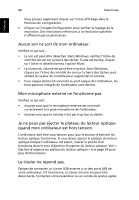Acer TravelMate 2200 TravelMate 2200 / 2700 User's Guide FR - Page 77
Foire aux questions
 |
View all Acer TravelMate 2200 manuals
Add to My Manuals
Save this manual to your list of manuals |
Page 77 highlights
Français Français 67 Foire aux questions Cette section propose des solutions aux problèmes courants. J'ai appuyé sur l'bouton d'alimentation, mais mon ordinateur ne se met pas sous tension ou ne s'initialise pas. Vérifiez l'indicateur d'état d'alimentation : • Si l'indicateur n'est pas allumé, l'ordinateur n'est pas alimenté. Vérifiez ce qui suit : - Si le système fonctionne sur la batterie, le niveau de charge de la batterie peut être trop bas et ne pas pouvoir alimenter le système. Connectez l'adaptateur secteur pour recharger la batterie. - Si vous utilisez l'alimentation du secteur, assurez-vous que l'adaptateur secteur est correctement branché à l'ordinateur et à la prise secteur. Rien n'apparaît à l'écran. Le système de gestion de l'alimentation éteint l'écran automatiquement pour économiser l'énergie. Appuyez sur une touche pour rallumer l'écran. Si l'appui sur une touche ne rallume pas l'écran, vérifiez ce qui suit : • Le niveau de la luminosité est peut-être trop bas. Appuyez sur Fn + Æ pour augmenter le niveau de la luminosité. • Le périphérique d'affichage est peut-être réglé sur un moniteur externe. Appuyez sur la touche spéciale Fn + F5 pour basculer la sortie de l'affichage. • Le système peut être en mode de réserve. Essayez d'appuyer sur le bouton d'alimentation pour la reprise. L'image n'affiche pas en plein écran. Assurez-vous que la résolution est réglée sur une résolution prise en charge par le système : • Cliquez du bouton droit sur le bureau de Windows et sélectionnez Propriétés pour faire apparaître l'écran Propriétés pour Affichage.